- Problemi s crnim zaslonom u Overwatchu mogu uzrokovati puno problema i utjecati na vaše performanse u igri.
- Najjednostavniji način za rješavanje ovog problema je prilagodba grafičkih postavki u skladu s tim.
- Nekoliko korisnika izvijestilo je da im je izmjena postavki GeForce Experience riješila problem.
- U slučaju da prilikom pokretanja dobijete crni zaslon Overwatch, provjerite postavke snimanja igre.

- CPU, RAM i mrežni limiter s ubojicom za vruće kartice
- Integrirano izravno s Twitchom, Discordom, Instagramom, Twitterom i Messengerima
- Ugrađene kontrole zvuka i prilagođena glazba
- Prilagođene teme u boji tvrtke Razer Chroma i forsiranje tamnih stranica
- Besplatni VPN i blokator oglasa
- Preuzmite Opera GX
Overwatch je popularna momčadska pucačina, ali mnogi su korisnici prijavili crni zaslon u Overwatchu.
To može predstavljati problem i spriječiti vas u igranju igre, ali imamo nekoliko rješenja koja će sigurno riješiti vaš problem.
Kako mogu riješiti problem s crnim zaslonom Overwatchas?
1. Smanjite grafičke postavke
- Uđite u glavni izbornik Overwatch-a.
- Upotrijebite padajući meni ili klizač i postavite kvalitetu grafike na Niska.
- Odaberi Opcije.
- Smanjite detalje i razlučivost.
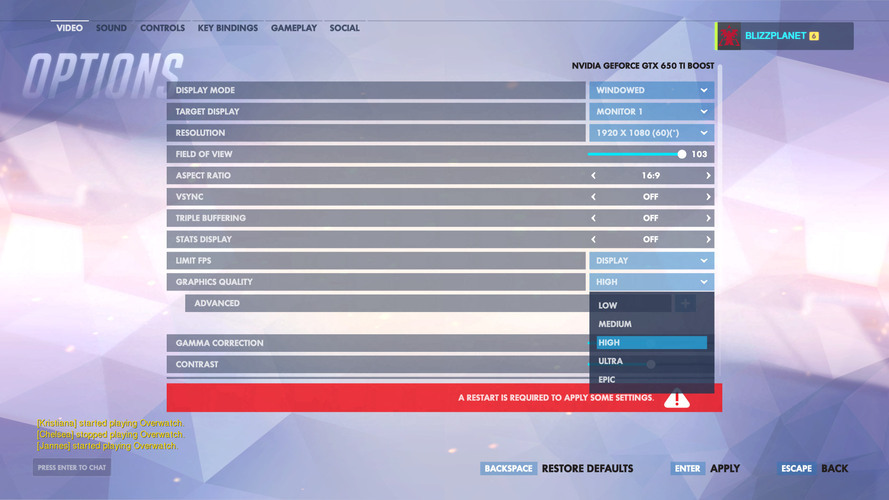
- Testirajte svaki od prethodnih koraka ako primijetite poboljšanje performansi u igri.
- Onemogućite one koji su smanjili performanse.
Ovo je prilično jednostavno rješenje, ali trebalo bi popraviti crni zaslon u Overwatchu tijekom igranja.
2. Promijenite postavke igre
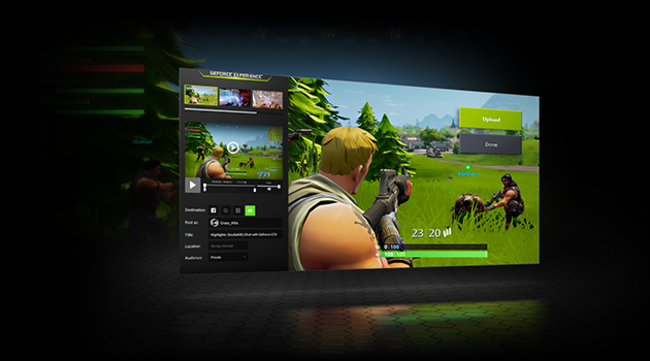
- Otvori GeForce Iskustvo app.
- Odaberite i kliknite na Igre.
- U lijevom oknu odaberite Nadgledanje.
- S desne strane odaberite Prilagođena postavka ikona.
- Iz Način prikaza, odaberite Prozor bez ruba.
- Kliknite na Prijavite se.
- Osigurajte da vaš monitor radi s ispravnom brzinom odziva.
Nakon promjene ovih postavki provjerite pojavljuje li se i dalje crni zaslon Overwatch pri pokretanju.
3. Skenirajte i popravite datoteke igara

- Otvori Klijent mećave app.
- Odaberi Igre.
- Odaberite Nadgledanje s desnog okna.
- Kliknite na Opcije na gornjoj lijevoj strani.
- Odaberite Skeniranje i popravak od dostupnih opcija.
- Klikni na Započnite skeniranje tab.
- Pričekajte da postupak skeniranja završi.
- Otvorite igru i provjerite je li pogreška nestala.
Ovaj kratki postupak sprječava crni zaslon Overwatcha, pa preporučujemo da ga isprobate.
4. Izbriši predmemoriju igara
- Pritisnite Ctrl + Shift + Esc otvoriti Upravitelj zadataka.
- Odaberite Procesi tab.
- Provjerite prisutnost agent.exe ili Klijent za Blizzard Update.
- Odaberite jedan od ova dva postupka ako je dostupan.
- pritisni Završi postupak s dna aplikacije.
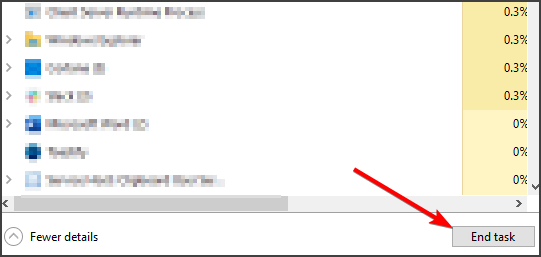
- pritisni Windows tipka + R gumb i otvori Pokreni prozor.
- Tip
% Programskih podataka% - Potražite u direktoriju mapu s imenom Blizzard Entertainment.
- Izbrišite Blizzard Entertainment mapu.
- Ponovo pokrenite Blizzard klijent.
- Pokreni igru.
- Provjerite nastavlja li problem.
Ovo je jednostavno rješenje i moglo bi vam pomoći pri rješavanju problema s crnim zaslonom Overwatch prilikom pokretanja.
5. Onemogućite DVR igre
- Otvori Početak izbornik.
- Kliknite na Postavke.
- Kliknite na Igre.
- Odaberi Bar s igrama opcija smještena na bočnoj traci.
- Onemogućite svaku opciju iz Bar s igrama.
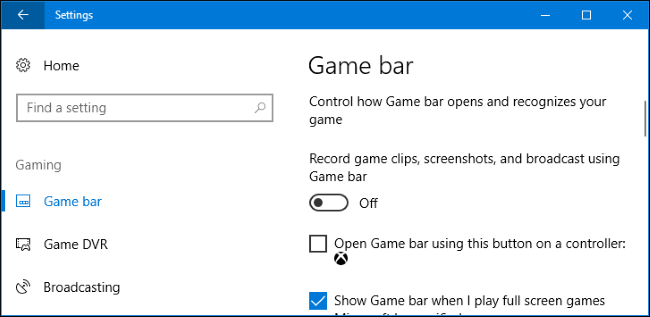
- Kliknite na DVR za igre.
- Onemogući svaku opciju iz DVR za igre.
- Odaberite Istinska igra.
- Isključiti Istinska igra.
- Pokreni igru.
- Provjerite radi li rješenje.
Te značajke mogu ometati određene igre, a nakon onemogućavanja crni zaslon tijekom igranja Overwatcha trebao bi nestati.
Problemi s crnim zaslonom s nadzorom mogu negativno utjecati na vaše igračko iskustvo, ali nadamo se da vam je naš kratki vodič pomogao da ih riješite.
Jeste li pronašli drugačije rješenje za ovaj problem? Podijelite ga s nama u komentarima ispod!


![Windows 10 crni zaslon nakon BIOS-a [potpuno popravljeno]](/f/2e1159ffe30ca2d920816a9dd3715f2d.jpg?width=300&height=460)